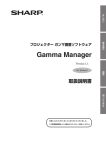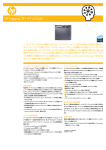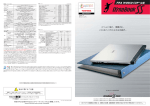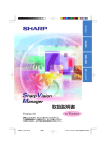Download Gamma Manager
Transcript
は じ め に プロジェクター ガンマ調整ソフトウェア 基 本 操 作 Gamma Manager Version 1.0 For Windows® 調 整 取扱説明書 困 っ た と き は お買い上げいただき、 まことにありがとうございました。 この取扱説明書をよくお読みのうえ、正しくお使いください。 もくじ はじめに もくじ ・・・・・・・・・・・・・・・・・・・・・・・・・・・・・・・・・・・・・・・・・・・・・・・・・・・・・・・・・・・・・・・・・・・・・・・・・・・・・ 2 はじめに ・・・・・・・・・・・・・・・・・・・・・・・・・・・・・・・・・・・・・・・・・・・・・・・・・・・・・・・・・・・・・・・・・・・・・・・・・・・ 3 必要なハードウェア・ソフトウェア ・・・・・・・・・・・・・・・・・・・・・・・・・・・・・・・・・・・・・・・・・・・・・・・・・・ 4 プロジェクターとパソコンを接続する ・・・・・・・・・・・・・・・・・・・・・・・・・・・・・・・・・・・・・・・・・・・・・・・・ 5 Gamma Managerをインストールする ・・・・・・・・・・・・・・・・・・・・・・・・・・・・・・・・・・・・・・・・・・・・・・・ 6 Gamma Managerをアンインストールする ・・・・・・・・・・・・・・・・・・・・・・・・・・・・・・・・・・・・・・・・・・・ 7 基本操作 起動と終了 ・・・・・・・・・・・・・・・・・・・・・・・・・・・・・・・・・・・・・・・・・・・・・・・・・・・・・・・・・・・・・・・・・・・・・・・・・ 8 基本的な設定 ・・・・・・・・・・・・・・・・・・・・・・・・・・・・・・・・・・・・・・・・・・・・・・・・・・・・・・・・・・・・・・・・・・・・・・・ 9 調整 パソコンでガンマカーブの調整をする ・・・・・・・・・・・・・・・・・・・・・・・・・・・・・・・・・・・・・・・・・・・・・・ 10 困ったときは 困ったときは ・・・・・・・・・・・・・・・・・・・・・・・・・・・・・・・・・・・・・・・・・・・・・・・・・・・・・・・・・・・・・・・・・・・・・ 14 索引 ・・・・・・・・・・・・・・・・・・・・・・・・・・・・・・・・・・・・・・・・・・・・・・・・・・・・・・・・・・・・・・・・・・・・・・・・・・・・・ 15 2 はじめに は じ め に シャーププロジェクター用ソフトウェアSharp Gamma Manager (以降、本ソフトウェ アと表記します) は、プロジェクターのガンマ値を、お手元のパソコンから直接調整できま す。初期設定の特定が容易なため、お好みの明るさ、コントラスト、色の濃さを正確に再 現することができます。 この取扱説明書はWindows® とマウスの使いかたを理解している読者を対象に書かれています。 Windows® についての不明な点は、Microsoft® 社の各OSの取扱説明書をご参照ください。また、 本ソフトウェアの仕様は予告なく変更する場合がありますので、ご了承ください。 3 必要なハードウェア・ソフトウェア 本ソフトウェアを使うためには、次のハードウェアやソフトウェアが必要です。 Microsoft® Windows® 98、Me、2000 Professional、XP HomeEditionおよび XP ProfessionalEdition(いずれも日本語版または英語版) の動作するパソコン CPU 233 MHz Pentium以上を推奨 ディスプレイ 解像度800×600ドット以上 同時発色数65,536色以上 (Windows® XP以外) /128MB以上 (Windows® XPのみ) メモリー 64 MB以上 HDD空き容量 5 MB以上 インターフェース RS-232Cシリアルポート CD-ROMドライブ メ モ プロジェクター以外にシリアル接続されている機器がある場合、シリアルポート設定等が正 しく行われないと、本ソフトウェアの誤動作の原因となることがあります。 ご注意 自作機やマザーボードの変更などの改造を加えているパソコンに関しては、動作保証いたしかねま すので、あらかじめご了承ください。 ● Microsoft®、Windows®は米国Microsoft Corporationの米国および他の国における登録商標または商標です。 ● Acrobat®、Adobe® Reader®はAdobe Systems Incorporatedの登録商標または商標です。 ● その他の社名および商品名は、それぞれ各社の登録商標または商標です。 ● 本書に記載されている事柄は、お使いのパソコンの環境により異なる場合があります。またパソコンの動作 環境や処理能力によっては、動作が遅くなる場合があります。 4 プロジェクターとパソコンを接続する は じ め に 本ソフトウェアを使うためには、RS-232Cケーブル (クロス・メス-メスタ イプ) で接続しなければなりません。接続の詳細については、プロジェクタ ーの取扱説明書をご覧ください。 ご注意 接続する前にプロジェクター、パソコン双方の電源が 「切」 になっていることを確 認してください。接続完了後はプロジェクターの電源を先に入れてください。常 にパソコンの電源は後に入れます。 (電源を入れた後に接続すると、プロジェク ターやパソコンの故障の原因となります。) メ モ 必ずパソコンの取扱説明書もあわせてご覧ください。 RS-232Cケーブル接続 プロジェクター パソコン RS-232C入力端子 RS-232Cケーブル RS-232C端子 接続の詳細については、プ ロジェクターの取扱説明書 をご覧ください。 5 Gamma Managerをインストールする 本ソフトウェアをインストールするにあたり、事前にWebサイトに記 載された操作手順や注意事項を参考に、ダウンロードを行ってくださ い。 インストールする 1 インストールするパソコンが本ソフトウエアに対応していることを確 認します。 詳しくは、 「必要なハードウエア・ソフトウェア」 (4ページ)をご覧く ださい。 2 パソコンの電源を「入」にします。 メ モ 使用しているOSがWindows ® 2000もしくはWindows ® XPの場 合、パワーユーザー以上の権限を持ったログイン名でログインしてく ださい。 3 起動中のアプリケーションを終了します。 4 ダウンロードしたインストーラをダブルクリックします。 しばらくすると、「設定言語の選択」ダイアログが表示されます。 5 「日本語」を選んで「OK」ボタンをクリックします。 「InstallShieldウィザード」画面が表示されます。 6 「次へ(N)」ボタンをクリックします。 「インストール先の選択」ダイアログが表示されます。 メ モ インストール先は必要な場合のみ変更してください (通常は変更する必 要はありません)。 7 「次へ(N)」ボタンをクリックします。 「プログラムフォルダの選択」ダイアログが表示されます。 メ モ プログラムフォルダは必要な場合のみ変更してください (通常は変更す る必要はありません)。 6 8 「次へ(N)」ボタンをクリックします。 インストールが始まります。 は じ め に インストールが終了すると、 「InstallShieldウィザードの完了」 ダイア ログが表示されます。 9 「完了」ボタンをクリックします。 本ソフトウェアのインストールが完了しました。 Gamma Managerをアンインストールする ご注意 本ソフトウェアが起動している場合は、アンインストールの前に必ず終了し てください。 1 「スタート」 ボタンをクリックし、 「コントロールパネル(C)」 を選択しま す。 2 「プログラムの追加と削除」をダブルクリックします。 3 「Sharp Gamma Manager」 を選択し、 「変更と削除」 ボタンをクリッ クします。 「設定言語の選択」ダイアログが表示されます。 4 「OK」ボタンをクリックします。 「ファイル削除の確認」ダイアログが表示されます。 5 「OK」ボタンをクリックします。 アンインストールが始まります。 アンインストールが完了すると、「メンテナンスの完了」ダイアログが 表示されます。 6 「完了」ボタンをクリックします。 本ソフトウェアのアンインストールが完了しました。 7 起動と終了 本ソフトウエアを起動する 本ソフトウエアを起動する前に、プロジェクターとパソコンが正しく接続さ れているか確認してください(5ページ)。 起動する 1 プロジェクターの電源を入れ、通信できる状態にします。 必ずパソコンを立ち上げる前に、プロジェクターの電源を入れてくだ さい。 2 パソコンを立ち上げ、「スタート」ボタンをクリックし、「プログラム (P)」、「Sharp Gamma Manager」の順にポイントし、「Sharp Gamma Manager」を選びます。 「プロジェクターの選択」ダイアログが表示されます。 メ モ プロジェクターの選択については9ページをご参照ください。 本ソフトウエアを終了する 「終了」ボタンをクリックします。 8 基本的な設定 プロジェクターの指定 ガンマカーブの調整をするプロジェクターを選びます。 1 2 本ソフトウエアを起動します(8ページ)。 パソコンに接続されたプロジェクターが検索され、 「プロジェクターの 選択」ダイアログが表示されます。 基 本 操 作 ガンマカーブの調整をしたいプロジェクターを選び、 「OK」 をクリック します。 「Gamma Manager」ウインドウが表示されます。 メ モ » 調整したいプロジェクターが表示されていない場合は、「再検索」を クリックして再検索します。 » 検索するポートはCOM1∼10です。それ以外のCOMポートに接続 されているプロジェクターは表示されません。 9 パソコンでガンマカーブの調整をする 「Gamma Manager」 ウインドウ 6 1 7 8 9 0 2 3 q 4 w 5 y tr e 1ガンマカーブのグラフ表示/調整エリア ガンマカーブのデータをグラフで表示します。 ガンマカーブの調整も可能です。 2やり直し 取り消した操作を元に戻します。 3元に戻す 直前に行った操作を取り消します。 4ロード ファイルに保存してあるガンマカーブのデータを読み込みます。 5セーブ 調整したガンマカーブのデータをファイルへ保存します。 6入力モード選択 調整したいガンマの入力モードをプルダウンメニューから選択しま す。 10 7調整対象色選択 調整したい色をプルダウンメニューから選びます。 赤、緑、青のいずれかを選んだときは、選択した色のみを調整できま す。 「全色」 を選んだときは、赤、緑、青の3色を同時に調整できます。 8数値調整チェックボックス チェックボックスにチェックを入れると数値指定による調整モード になります。 チェックを外すとグラフによる調整モードになります。 9ガンマ調整用スライダーバー ガンマカーブのガンマ値をスライダーバーで設定します。 設定した値が補正係数となり、設定値に応じてガンマカーブのグラフ 表示/調整エリアにグラフ表示されます。 0ゲイン調整用スライダーバー ガンマカーブのゲイン値をスライダーバーで設定します。 設定した値が補正係数となり、設定値に応じてガンマカーブのグラフ 表示/調整エリアにグラフ表示されます。 qオフセット調整用スライダーバー ガンマカーブのオフセット値をスライダーバーで設定します。 設定した値が補正係数となり、設定値に応じてガンマカーブのグラフ 表示/調整エリアにグラフ表示されます。 w終了ボタン 本ソフトウエアを終了します。 調 整 e送信(全色)ボタン 赤、緑、青の3色によるガンマカーブのデータを、プロジェクターへ 送信し、プロジェクターのガンマ設定値を変更します。 r送信 (選択色) ボタン 「調整対象色」 で選択した色のガンマカーブのデータを、プロジェクター へ送信し、プロジェクターのガンマ設定値を変更します。 tリセット (全色) ボタン 赤、緑、青の3色のガンマカーブを、出荷時設定に戻します。 yリセット (選択色) ボタン 調整対象色で選んだ色のガンマカーブを、出荷時設定に戻します。 メ モ 90qは数値調整モード時のみ操作可能です。 11 グラフによるガンマカーブの調整 1 数値調整チェックボックスのチェックを外します。 2 グラフ表示/調整エリア内をクリックすると、コントロールポイントが 現れます。 3 コントロールポイントをドラッグして、ガンマ補正カーブを調整しま す。 メ モ コントロールポイントは複数設定できます。 12 ガンマカーブデータを保存する 1 「セーブ」をクリックします。 「名前を付けて保存」ダイアログが表示されます。 2 「ファイル名(N)」を指定します。 3 「保存する場所(I)」を指定します。 4 「保存(S)」をクリックします。 調整したガンマカーブのデータがファイルへ保存されます。 ガンマカーブデータを読み込む 1 「ロード」をクリックします。 「ファイルを開く」ダイアログが表示されます。 2 「ファイルの場所(I)」を指定します。 3 「ファイルの種類(T)」を指定します。 4 「ファイル名(N)」を指定します。 5 「開く(O)」をクリックします。 ファイルに保存してあるガンマカーブのデータが読み込まれます。 調 整 ガンマカーブデータを出荷時設定の値に戻す 1 「調整対象色」から、出荷時設定の値に戻したい色を選びます。 2 「リセット(選択色) 」をクリックします。 3 「送信」をクリックします。 メ モ » 数値調整チェックボックスにチェックが入れてあると、「リセット(選択 色)」はクリックできません。 »「リセット (全色) 」 をクリックすると、全ての色のガンマカーブデータが出 荷時の設定に戻ります。 13 困ったときは 通信中エラーが発生する/ 接続したプロジェクターが「プロ ジェクターの選択」ダイアログに表示されない » RS-232Cケーブルが正しく確実に接続されていますか(5ページ)。 » RS-232Cケーブルには、クロスタイプのものを使っていますか。 » RS-232Cケーブルを接続し直し、もう一度操作してください。ケーブル が正しく接続されていないため、送信中にエラーが発生した可能性があり ます。 14 索引 記号英数 COM ・・・・・・・・・・・・・・・・・・・・・・・・・・・ 9 「Gamma Manager」ウインドウ ・・・ 10 ア行 アンインストール ・・・・・・・・・・・・・・・・ 7 インストール ・・・・・・・・・・・・・・・・・・・・ 6 カ行 コントロールポイント ・・・・・・・・・・・ 12 サ行 数値調整モード ・・・・・・・・・・・・・・・・・ セーブ ・・・・・・・・・・・・・・・・・・・・・・・・・ 送信(全色)・・・・・・・・・・・・・・・・・・・・・ 送信(選択色)・・・・・・・・・・・・・・・・・・・ 11 10 11 11 タ行 調整対象色 ・・・・・・・・・・・・・・・・・・・・・ 11 ハ行 プロジェクターの選択ダイアログ ・・・・・ 8 マ行 元に戻す ・・・・・・・・・・・・・・・・・・・・・・・ 10 ヤ行 やり直し ・・・・・・・・・・・・・・・・・・・・・・・ 10 ラ行 リセット(全色)・・・・・・・・・・・・・・・・・ 11 リセット(選択色)・・・・・・・・・・・・・・・ 11 ロード ・・・・・・・・・・・・・・・・・・・・・・・・・ 10 困 っ た と き は 15 ● 製品についてのお問い合わせは‥ お客様相談センター 受付時間 東日本相談室 TEL 043-297-4649 FAX 043-299-8280 西日本相談室 TEL 06-6621-4649 FAX 06-6792-5993 月曜∼土曜:午前9時∼午後6時 ● シャープホームページ 本 社 AVシステム事業本部 日曜・祝日:午前10時∼午後5時(年末年始を除く) http://www.sharp.co.jp/ 〒545-8522 〒329-2193 大阪市阿倍野区長池町22番22号 栃木県矢板市早川町174番地